本ページ内には広告が含まれます
ここではiPod touchを羽田空港の「HANEDA-FREE-WIFI」で無料Wi-Fi接続する方法を紹介しています。
![]() 羽田空港(東京国際空港)の国内線第1・第2旅客ターミナルや国際線旅客ターミナル内では、無料Wi-Fi接続サービス「HANEDA-FREE-WIFI」が利用できます。名前とメールアドレスの登録、または「Japan Connected-free Wi-Fi」アプリを利用することで、iPod touchを無料で1回180分、回数無制限でインターネット接続することが可能です。
羽田空港(東京国際空港)の国内線第1・第2旅客ターミナルや国際線旅客ターミナル内では、無料Wi-Fi接続サービス「HANEDA-FREE-WIFI」が利用できます。名前とメールアドレスの登録、または「Japan Connected-free Wi-Fi」アプリを利用することで、iPod touchを無料で1回180分、回数無制限でインターネット接続することが可能です。
目次:
![]() 羽田空港(東京国際空港)内で無料Wi-Fiが利用できるエリア
羽田空港(東京国際空港)内で無料Wi-Fiが利用できるエリア
![]() 羽田空港(東京国際空港)内でiPod touchを無料Wi-Fi接続する
羽田空港(東京国際空港)内でiPod touchを無料Wi-Fi接続する
![]() 「Japan Connected-free Wi-Fi」アプリで無料Wi-Fi接続する
「Japan Connected-free Wi-Fi」アプリで無料Wi-Fi接続する
羽田空港内では、国内線第1・第2旅客ターミナル、および、国際線旅客ターミナル内でフリーWi-Fiサービス「HANEDA-FREE-WIFI」を利用できます。
![]() 羽田空港内で「HANEDA-FREE-WIFI」を利用できる場所
羽田空港内で「HANEDA-FREE-WIFI」を利用できる場所
・ 国内線第1・第2旅客ターミナル館内全エリア(ラウンジを除く店舗内では利用不可)
・ 国際線旅客ターミナル館内のロビー/出国エリア
羽田空港(東京国際空港)内でiPod touchを無料Wi-Fi(インターネット)接続します。
1. Wi-Fi設定画面で「HANEDA-FREE-WIFI」を選択する
羽田空港(東京国際空港)内の無料Wi-Fiサービスが利用可能な場所で、iPod touchのホーム画面から「設定」をタップし「Wi-Fi」を選択します。Wi-Fiが「オフ」になっている場合は「オン」にし、ネットワーク名「HANEDA-FREE-WIFI」を選択・接続します。
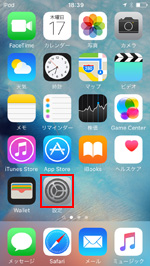
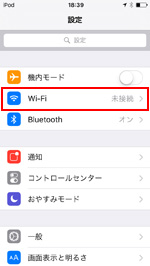
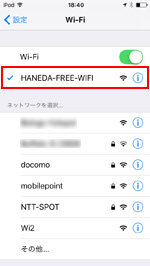
2. 「Safari」で無料インターネット接続のエントリー画面を表示する
iPod touchで「Safari」アプリを起動し、「HANEDA-FREE-WIFI」のエントリーページを表示します。エントリーページで「インターネットに接続する」をタップし、続けて「利用登録」をタップします。
* Safariアプリを起動してもエントリーページが表示されない場合は、「更新」アイコンをタップするか、任意のブックマークを選択します。
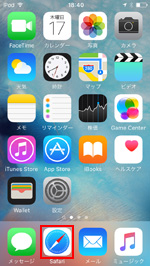
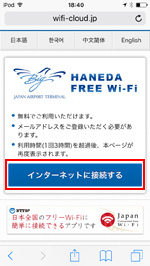
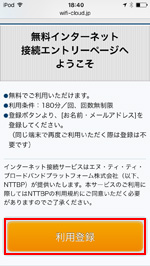
3. 利用登録画面で名前とメールアドレスを登録する
利用規約画面が表示されるので確認後、「同意する」をタップします。利用登録画面で"名前"と"メールアドレス"を入力して「確認」をタップします。登録内容の確認画面で登録する"名前"と"メールアドレス"を確認し、「登録」をタップします。
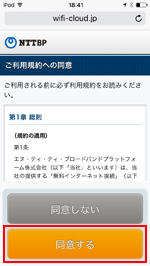
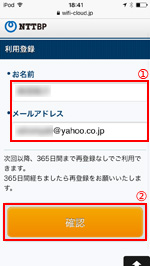
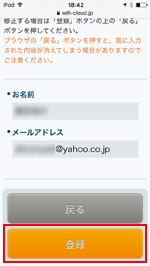
4. iPod touchを「HANEDA-FREE-WIFI」で無料インターネット接続する
利用登録完了後、セキュリティレベル等についての確認画面が表示されるので、内容を確認して同意します。「同意する」をタップすると、iPod touchが「HANEDA-FREE-WIFI」で無料インターネット接続(1回180分/回数無制限)されます。
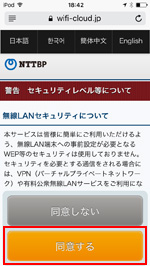
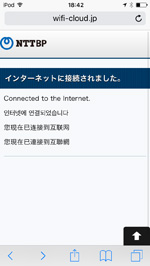
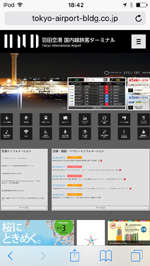
「Japan Connected-free Wi-Fi」アプリを利用することで、メールアドレスを入力することなくiPod touchを「HANEDA-FREE-WIFI」に接続することができます。
* 「Japan Connected-free Wi-Fi」アプリでの利用登録が必要です。登録方法について詳しくは「iPod touchでの"Japan Connected-free Wi-Fi"アプリの使い方と設定方法」をご覧ください。
1. Wi-Fi設定画面で「HANEDA-FREE-WIFI」を選択する
羽田空港(東京国際空港)内の無料Wi-Fiサービスが利用可能な場所で、iPod touchのホーム画面から「設定」をタップし「Wi-Fi」を選択します。Wi-Fiが「オフ」になっている場合は「オン」にし、ネットワーク名「HANEDA-FREE-WIFI」を選択・接続します。
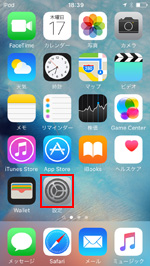
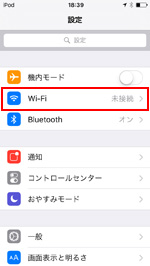
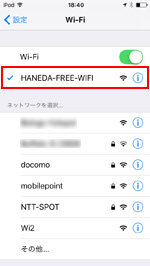
2. 「Japan Connected-free Wi-Fi」アプリでインターネット接続する
iPod touchを「HANEDA-FREE-WIFI」にWi-Fi接続後、「Japan Connected-free Wi-Fi」アプリを起動します。アプリのトップ画面に「HANEDA-FREE-WIFI」が表示されていることを確認できたら、画面中央の「Connect」をタップすることでiPod touchをインターネット接続することが可能です。

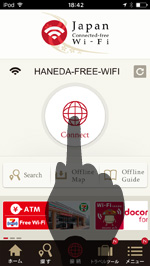
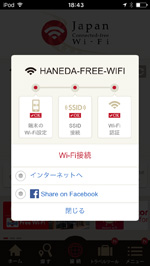
![]() 関連情報
関連情報
【Amazon】人気のiPhoneランキング
更新日時:2025/11/18 0:00
【Amazon】人気のKindleマンガ
更新日時:2025/11/18 0:00